Vi har alle vidst, at en skærmoptager er praktisk, når vi vil demonstrere noget, vi ser på vores computerskærm. Skærmoptagelse er en enkel måde at kommunikere tydeligere på. Desuden vil alle altid være på samme side, når vi siger, at skærmoptagere altid er nemmere at bruge. I tråd med det vil vi gå over de ni mest pålidelige og anbefalede open source skærmoptager værktøjer nedenfor. Må denne anmeldelse hjælpe dig med at afgøre, hvilken optager der er bedst egnet til dit arbejde. Lad os begynde anmeldelsen uden videre.
Del 1. Mest anbefalet: Bedste skærmoptager til Windows og Mac
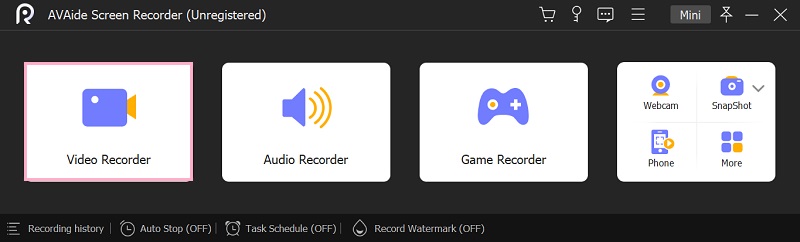
Hvis du leder efter den bedste skærmoptager til Windows og Mac, er der et praktisk værktøj, der uden tvivl vil gøre dit liv lettere. Blandt ansøgningerne på listen er AVAide skærmoptager. Brugere vil være i stand til at optage hele deres skærm eller en bestemt region på deres skærm ved hjælp af dette optageværktøj. Med denne kraftfulde skærmoptager kan du optage computerskærme, spændende gameplay, livestreame videoer, online foredrag, yndlingssange eller gemme et skærmbillede på din Mac eller Windows.
Desuden optager den også lyd af høj kvalitet, som er ideel til optagelse af output. Både systemkortet og eksterne enheder kan optage lyd. Der er dog nogle ekstra funktioner tilgængelige. Dette er mulighederne for hurtigt at bestemme opløsningen på din videooptagelse før processen. AVAide Screen Recorder er også en fantastisk gratis skærmoptager med et ansigtskamera, og det er en fremragende optager.
- Giv en højkvalitets skærm, video og lydoptagelse.
- Væsentlige redigeringsværktøjer understøttes, såsom trimning.
- Ingen tidsbegrænsning og intet vandmærke på dine optagede output.
- Windows og macOS er alle understøttet.
- Fordele
- Det skal være nemt at bruge.
- Den kan eksportere til flere forskellige formater.
- Den skal kunne optage hele skærmen og et bestemt område eller vindue.
- Det kan optage videoer fra eksterne kilder.
- Ulemper
- Du skal downloade det på dine computere.
Del 2. Top 8 Bedste Open-Source Screen Recorder
1. CamStudio
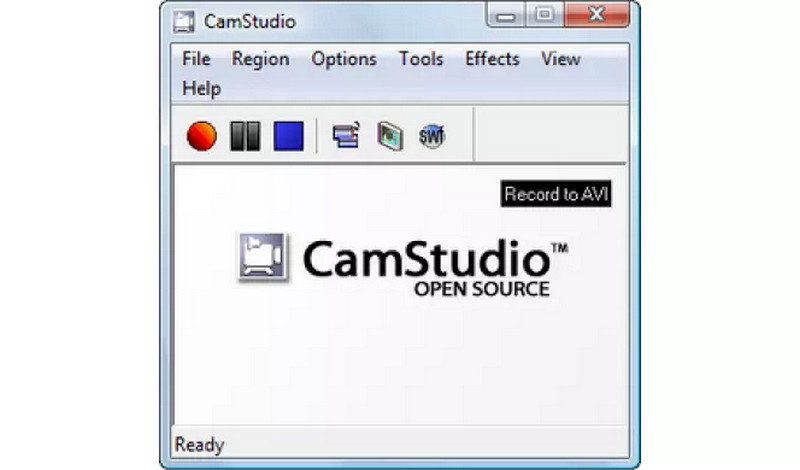
Dette program er gratis open source-software, der kan bruges til personlige og kommercielle projekter. Men hvis du opretter til Facebook eller ikke ønsker at bruge din stemme, kan du bruge den til at optage en del af din skærm og tilføje billedtekster. Det bedste er, at det ikke indeholder et vandmærke. Vi beklager dog, at CamStudio mangler de post-capture-redigeringsværktøjer, som du finder andre steder.
- Fordele
- Der er ingen vandmærker.
- Den er tilgængelig gratis.
- Ulemper
- Det eneste tilgængelige format er SWF.
- Modtagelig over for skadelig software.
- Ikke opdateret.
2. Simpel skærmoptager
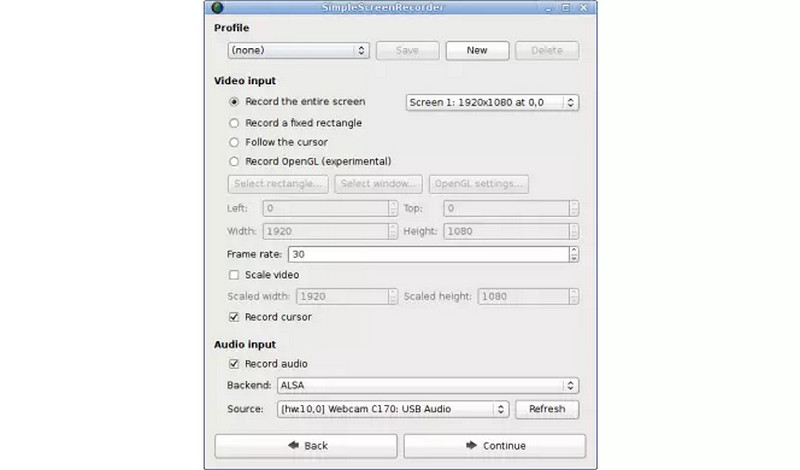
Antag, at du leder efter en anden skærmoptagersoftware. I så fald er The Simple Screen Recorder open source-software, der kan bruges til at optage spil og andre programmer, der kører på din skærm. Open source-skærmoptagelsessoftwaren er nem at bruge og mægtig med mange funktioner og en brugervenlig grænseflade.
- Fordele
- Kan optage skærmen helt eller delvist.
- Tilbyder pause og genoptage funktioner.
- Preview support under optagelse.
- Det viser videooptagelsesstatistikker.
- Ulemper
- Kun til Linux.
3. VirtualDub
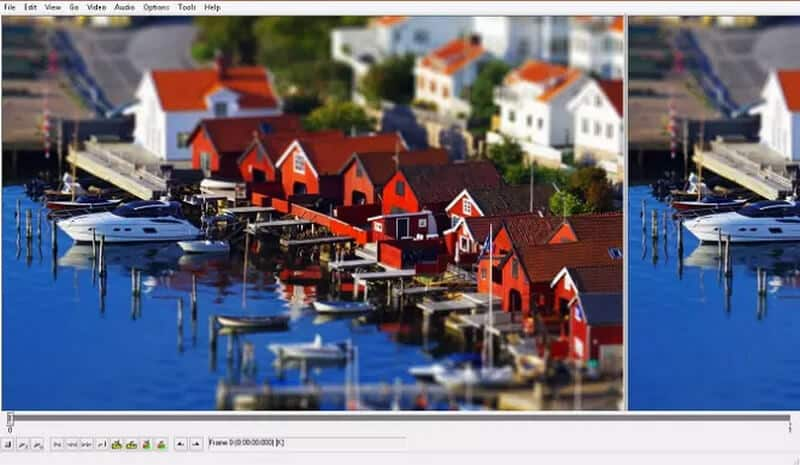
Denne gratis og open source skærmoptager er kompatibel med 32 og 64 bit Windows-systemer. Ydermere inkluderer den en kraftfuld videoeditor, der giver dig mulighed for at finjustere dine skærmoptagelser i den samme app. Det er en hurtig og forsinkelsesfri skærmoptager. Den har avancerede funktioner som støjreduktion.
- Fordele
- Indstil billedhastighederne.
- Overvåg inputniveauet i realtid.
- Styr den med genveje og et tastatur.
- Ulemper
- Videoeditoren er ret enkel.
- Denne open source-skærmoptager er kun tilgængelig til Windows-computere.
4. OBS Studio
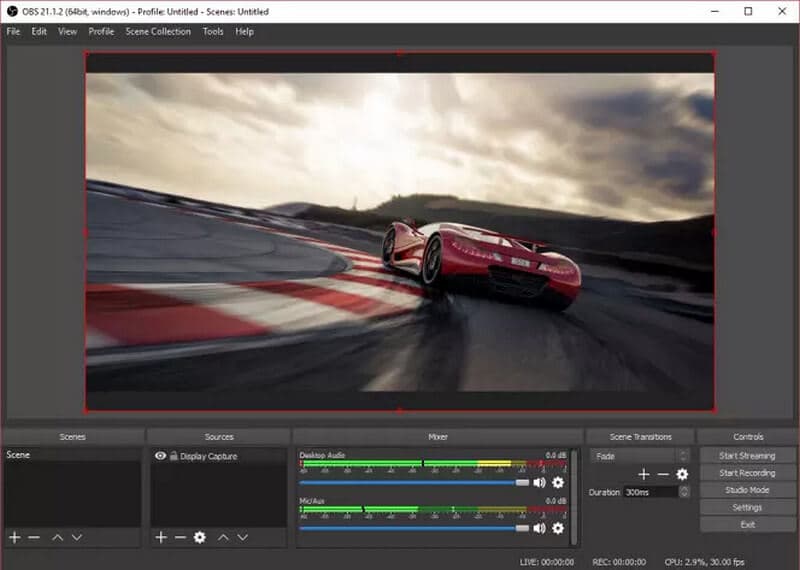
Dette nyttige værktøj er open source-software, der ikke er beregnet til begyndere. Det er dog primært beregnet til dem, der ønsker at streame på YouTube eller Twitch. Det kan dog bruges til at registrere, hvad der sker på dit Windows-skrivebord. Du kan styre programmet med brugerdefinerbare genvejstaster og bruge den indbyggede lydmixer til at skabe videoer i høj kvalitet. OBS inkluderer livestreaming-funktioner, der ikke er tilgængelige i native programmer til større operativsystemer.
- Fordele
- Under udsendelsen kan du skifte fra en kilde til en anden.
- Det er nemt at redigere og designe.
- Det er nemt at oprette forbindelse til streamingtjenester.
- Ulemper
- Brugergrænsefladen kunne bruge noget arbejde.
- Specifikationerne er begrænsede.
5. ShareX

Dette er en gratis og open source Windows-videooptager. Fordi der ikke er noget vandmærke eller tidsbegrænsning, kan du bruge den helt gratis optager til at fange hele skærmen, vinduet eller et specifikt område; hvis du ikke ønsker OBS, men ønsker kvalitet på OBS-niveau, er dette et glimrende alternativ. Projektets kildekode forbliver hostet på GitHubs kodeudviklings- og kodedelingsplatform. Softwaren er tilgængelig til Windows Windows 7, Windows 8.1 og Windows 10.
- Fordele
- Du kan redigere det optagede billede direkte.
- Let, brugervenlig og reklamefri.
- Du kan gemme videoen som en GIF.
- Ulemper
- Grænsefladen er ikke intuitiv.
6. Vidmore Skærmoptager
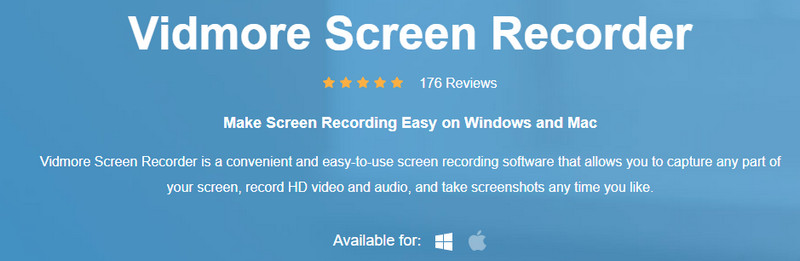
Vidmore Screen Recorder er på listen. Denne software er en alsidig videooptager, der kan fange enhver aktivitet på din skærm og optage HD-video og webcam. Denne Mac-skærm og lydoptagelsessoftware kan fange forskellige lydkilder for at opfylde dine behov, såsom systemlyde, mikrofonstemme eller begge dele. Separat optagede lydklip giver dig også større kontrol over lyden af mere komplekse projekter. Den er også velegnet til kun at optage lydprojekter såsom podcasts eller lydbøger, som kan gemmes i en række forskellige formater. Lydfilens kvalitet kan justeres efter ønske. Før du gemmer den optagede lydfil, kan du lytte til den først.
- Fordele
- Brugergrænsefladen er ligetil.
- Forskellige videoudgange understøttes.
- Let at bruge.
- Forsinkelsestimeren understøttes.
- Ulemper
- Denne open source-skærmoptager er kun tilgængelig til Windows-computere.
7. UltraVNC
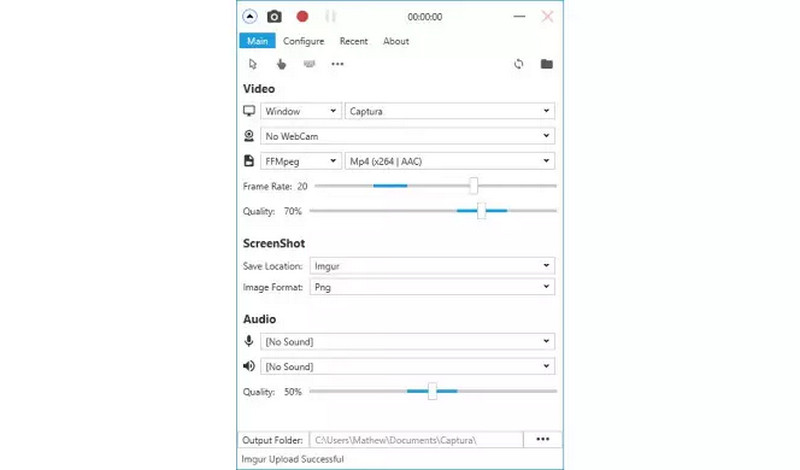
Denne skærmoptager er baseret på kildekoden fra det gamle CamStudio. Det blev ikke skabt fra bunden af udviklerne. For at fremskynde tingene tilføjede og fjernede de nogle koder. Softwaren anerkender endda de oprindelige skabere af softwaren. Det bevarer dog sin unikhed.
- Fordele
- Du kan overføre filer.
- Det fungerer med langt de fleste browsere.
- Ulemper
- Routerændringer på serverens netværk er påkrævet.
- Det tillader ikke fjernudskrivning.
8. ScreenCam
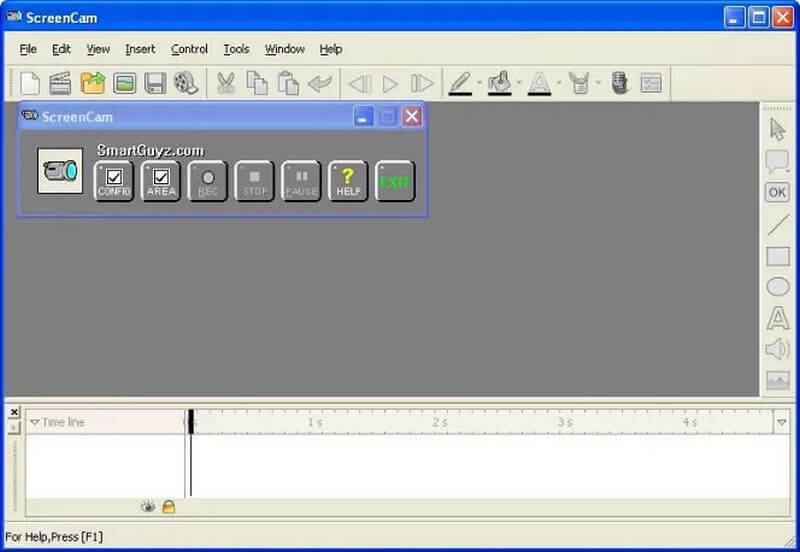
ScreenCam er en Windows-baseret skærmoptager designet til Windows Vista, Windows XP, Windows 7 og Windows 8. Der er endda en version til Android. Det tilbyder et virtuelt videokamera, som du kan bruge til at optage alt på et Windows-skrivebord. Det tilføjer kvalitetsinteraktivitet til den elegante pakke.
- Fordele
- Videoer kan eksporteres til internettet.
- Højtydende optager.
- Let at bruge.
- Det kræver ikke root-adgang.
- Ulemper
- Problem med at arbejde på Windows 98.
- Bedste webcam-optager
- Bedste skærmoptager til Chrome
Del 3. Ofte stillede spørgsmål om Open-source Screen Recorder
Optages lyd under skærmoptagelse?
Når du optager din skærm, kan du også inkludere video og lyd. Brug mikrofonlyd fra din computers indbyggede mikrofon eller en ekstern mikrofon til at fortælle din video. Desuden kan du optage den lyd, der kommer fra dine højttalere, som omtales som systemlyd.
Er det sikkert at bruge en skærmoptager online?
Ja. Det er risikofrit at bruge en online skærmoptager, hvis du vælger det rigtige værktøj til jobbet.
Hvor længe vil skærmoptageren være aktiv?
Den eneste begrænsning for skærmoptagelse er mængden af ledig plads på din harddisk. Er det muligt, at enheden gik i dvale under optagelsen?
Er det OK at skærmoptage?
Antag teknisk set, at videoindholdet er originalt kreativt arbejde og ophavsretligt beskyttet. I så fald er det ikke lovligt at lave en kopi af den uden tilladelse fra videoens forfatter eller ejer. Og enhver fildownload, konvertering eller indsamlingsadfærd ville være en krænkelse.
Er skærmoptagelser fortrolige?
Oprethold fortroligheden af dine optagelser. Fordi du ikke behøver at oprette en konto, og optagelsen foretages direkte på din computer, forbliver den hos dig. Der er ingen grund til at være bekymret over, at følsomme oplysninger bliver uploadet.
Vi kan se massive skærmoptagere med unikke funktioner. At vælge det bedste blandt resten er på den anden side kritisk. I det tilfælde, AVAide Screen Recorder er et godt valg. Det kan hjælpe dig med at spare penge og tid. Du kan starte med oversigten og funktionerne. På den anden side, hvis du synes, dette indlæg er nyttigt, bedes du dele det med andre med det samme, så de også kan få gavn af det.
Optag skærmaktiviteter med lyd, onlinemøder, gameplay-videoer, musik, webcam osv.
Anmeldelse af video- og lydoptager
- Gennemgang af AirShou Screen Recorder
- Bedste Open Source Screen Recorder
- Gennemgang af handlingsskærmoptager
- Bedste gratis skærmoptager
- Bedste skærmoptager til Chrome
- Bedste GIF-optager
- Bedste webcam-optager
- Bedste skærmoptager til Windows
- Bedste skærmoptagere til Android
- Anmeldelse af Chrome Audio Capture
- Bedste software til lydoptagelse
- Bedste stemmeoptager til Android
- Årets top 8 fantastiske online skærmoptagere
- 7 fremragende gratis skærmoptagere uden vandmærke
- En liste over 8 forbløffende desktop-optagere af året
- 12 populære valg af skærmoptagere til Mac [Online & Offline]
- 8 bedste spiloptagere til brug på Windows og Mac
- 10 mest fremtrædende MP3-optagere på Windows og Mac
- 5 bedste opkaldsoptagelsesapps til Android, der er værd at bruge
- 6 bedste stemmeoptagerapps til iPhone og Android



 Sikker download
Sikker download


